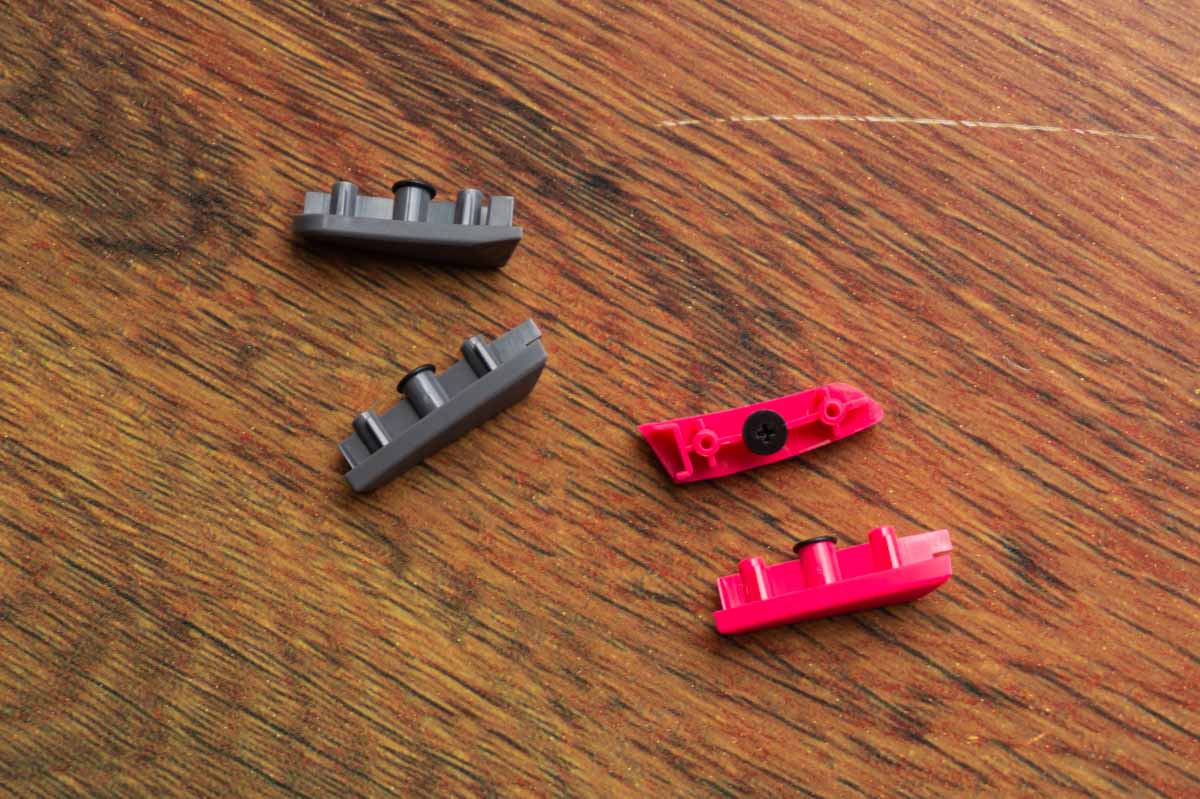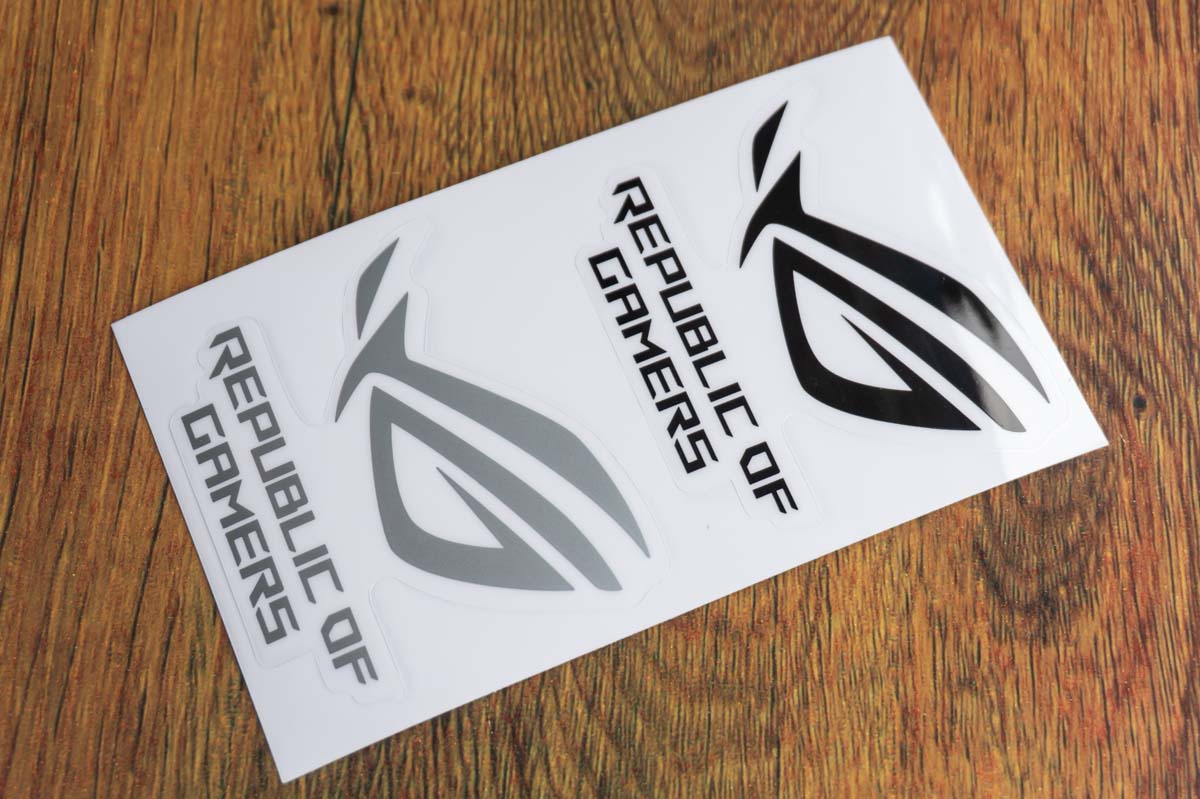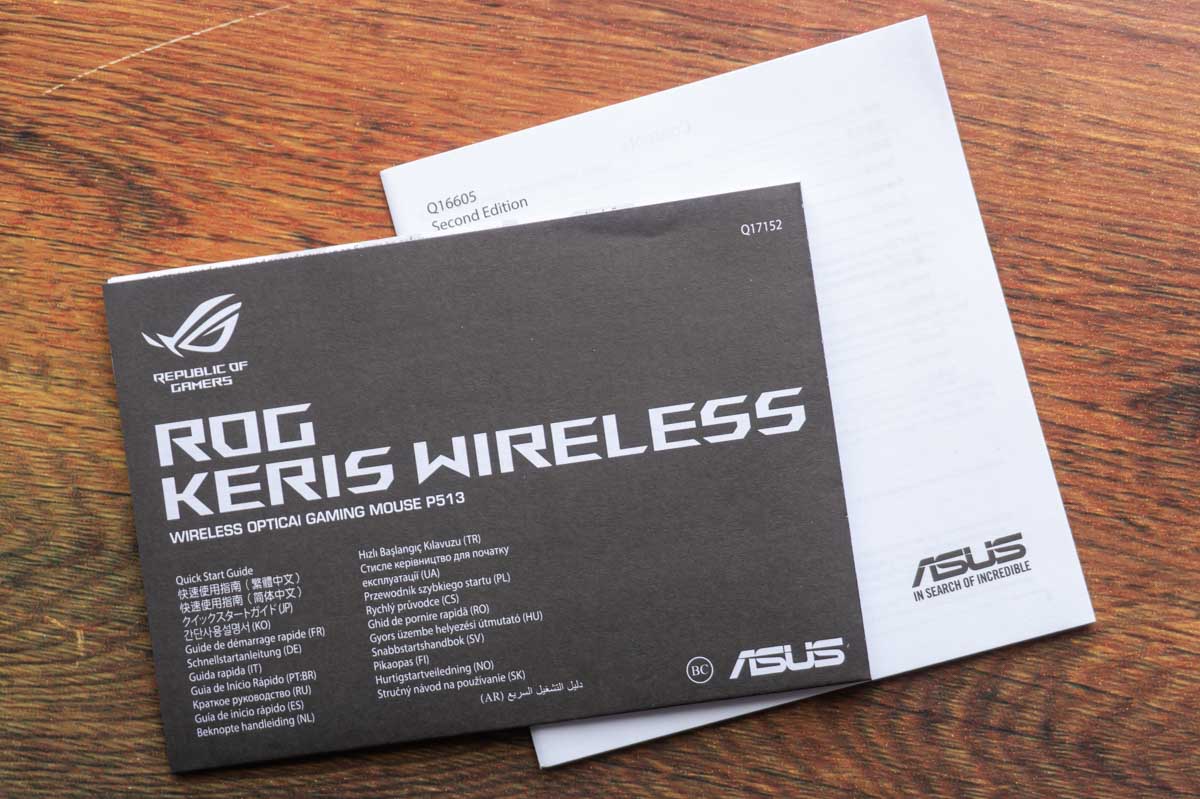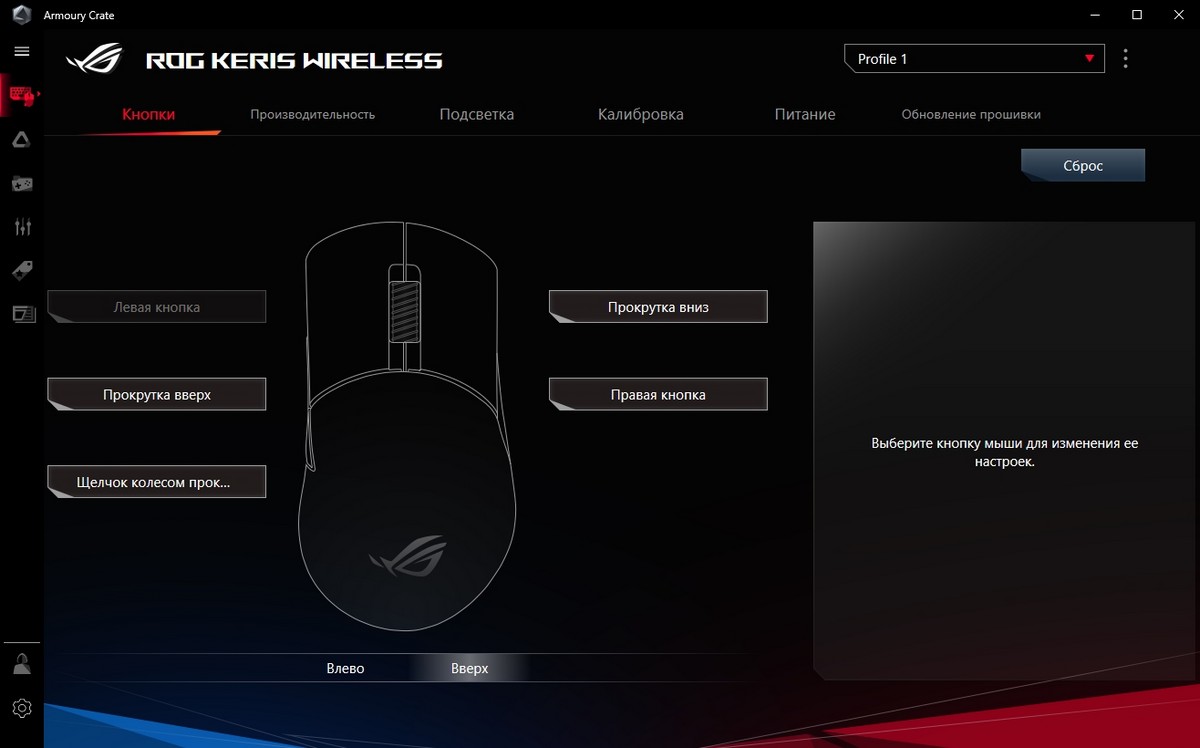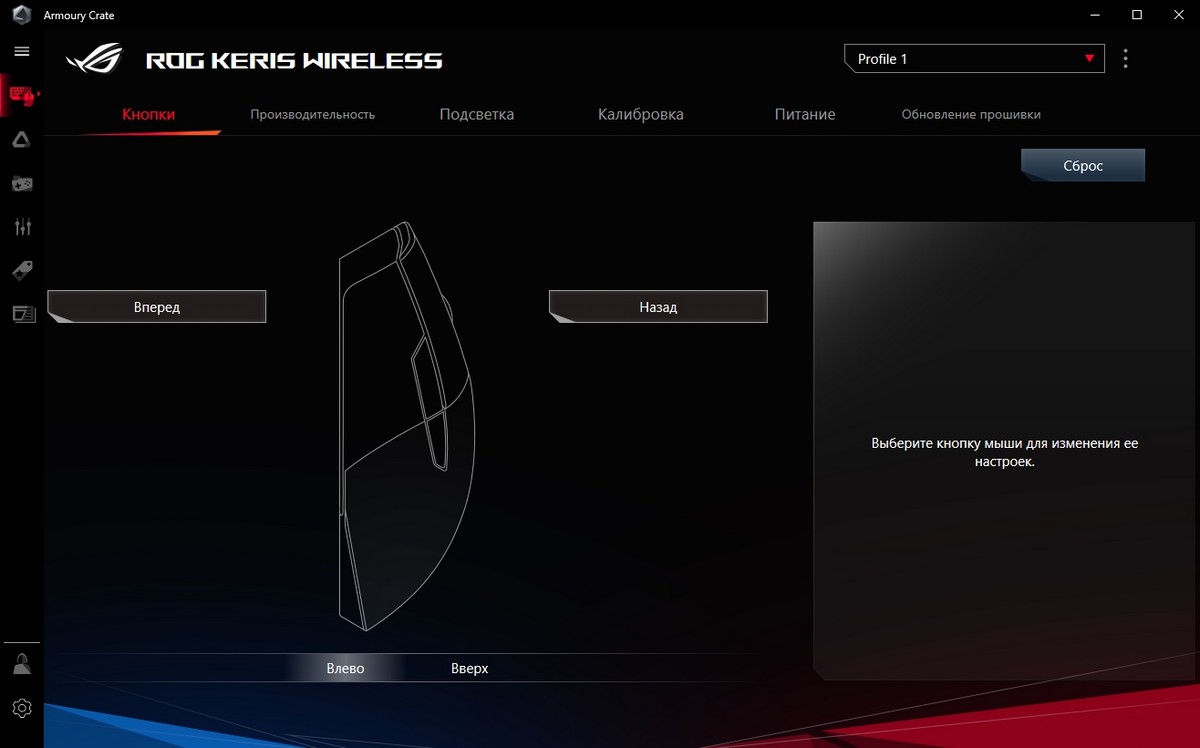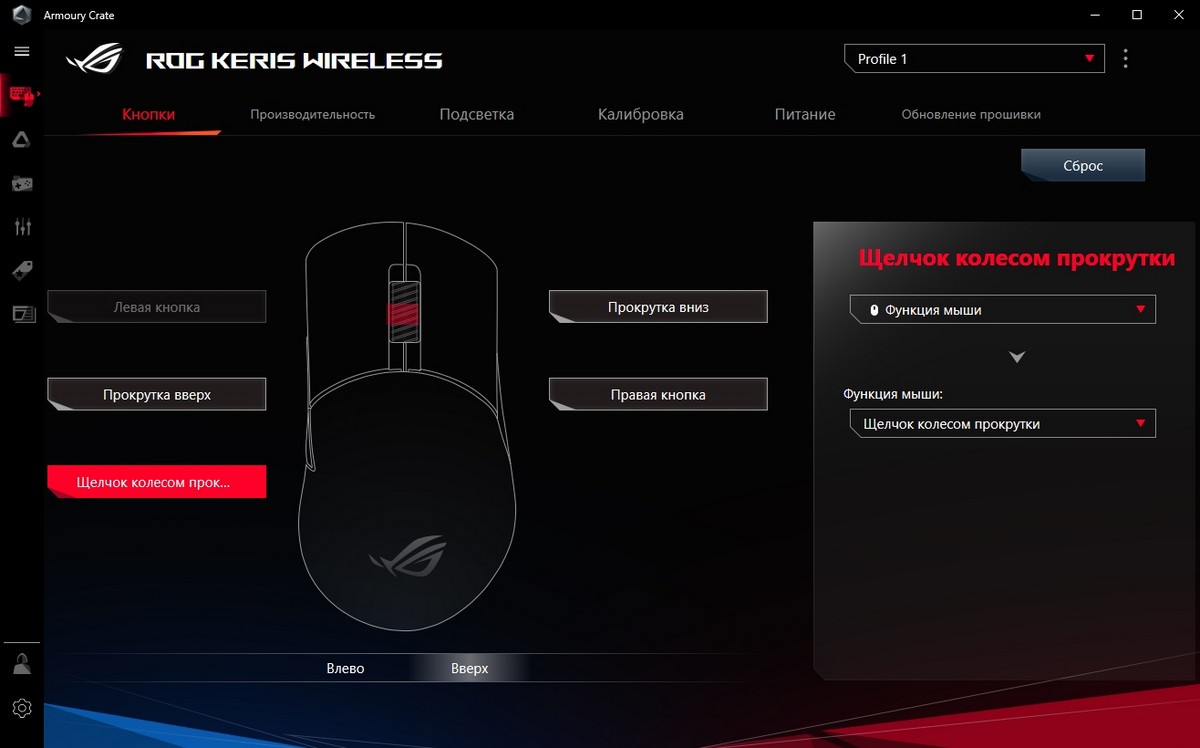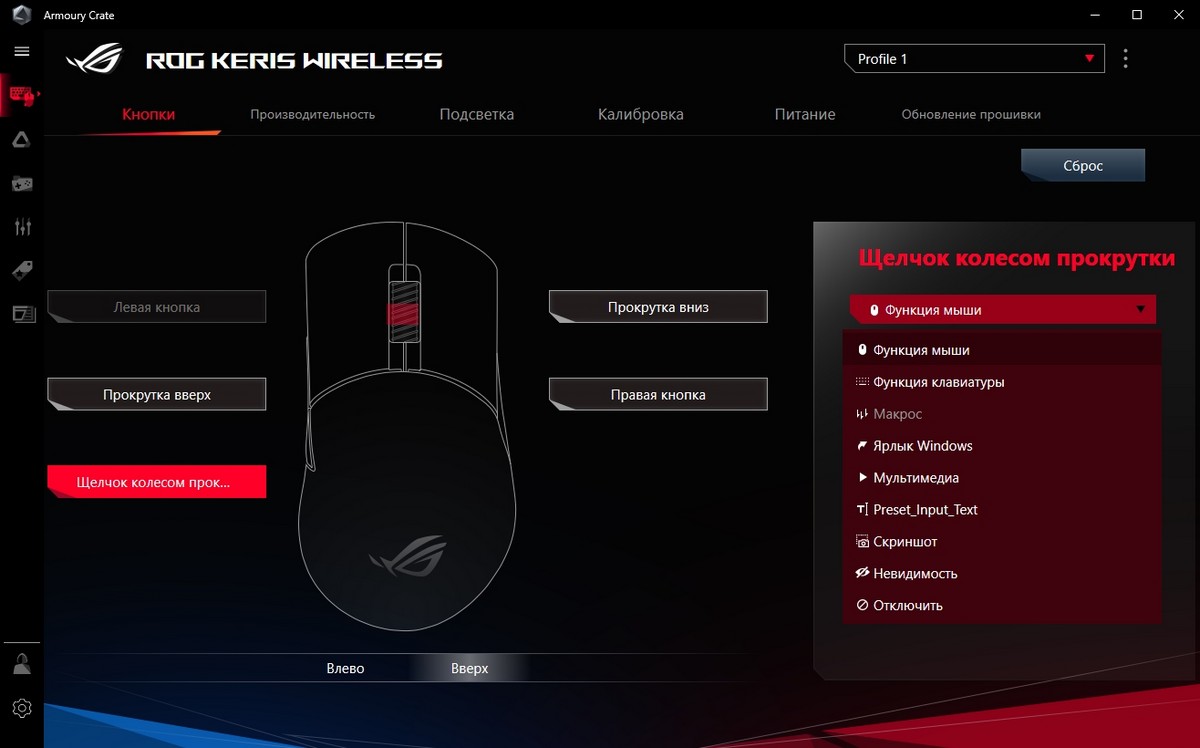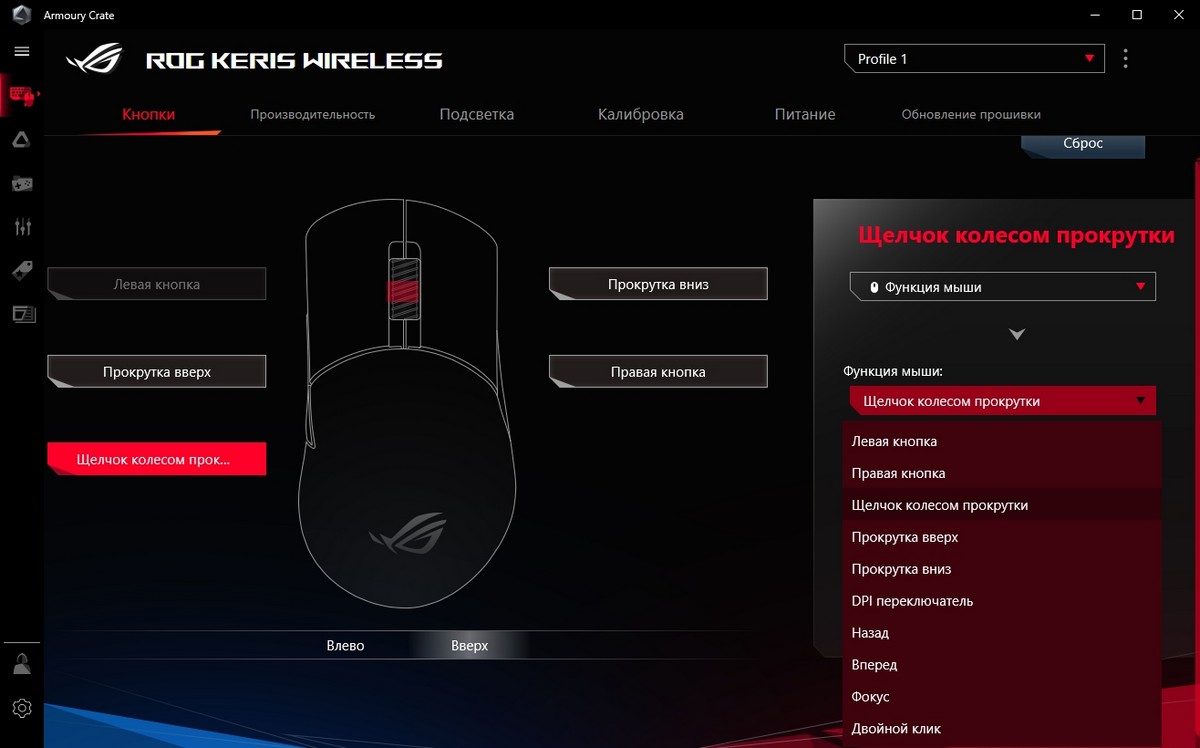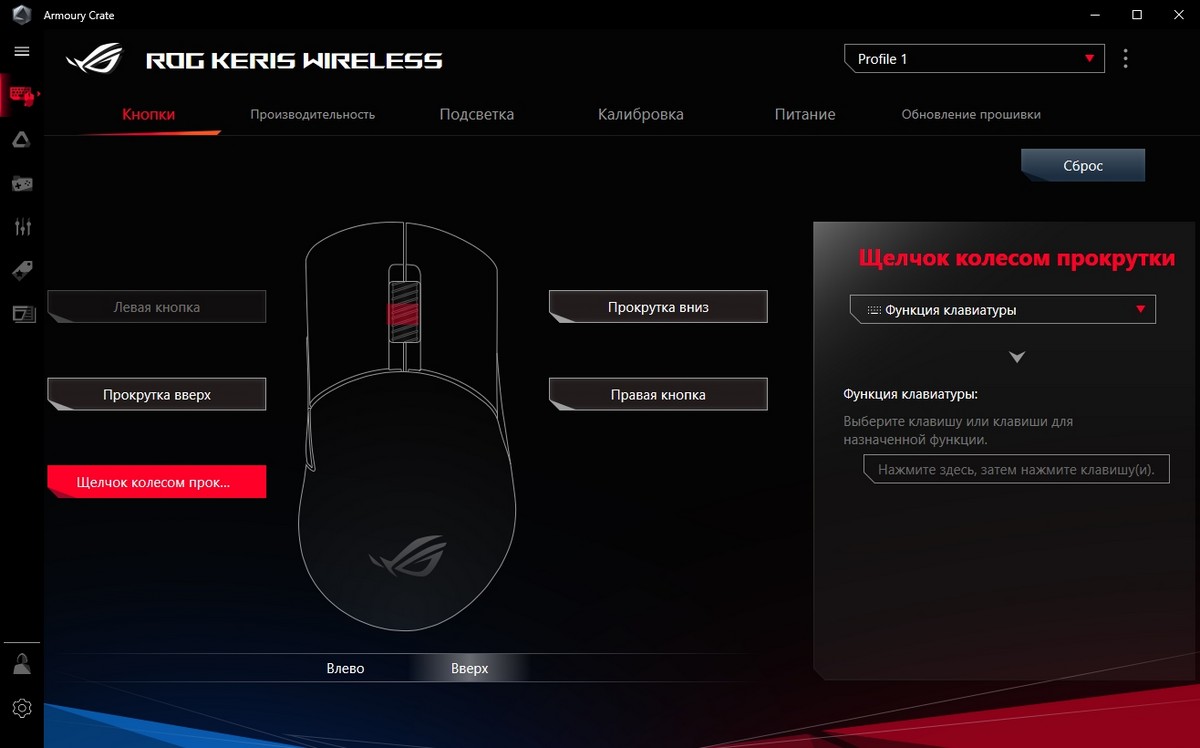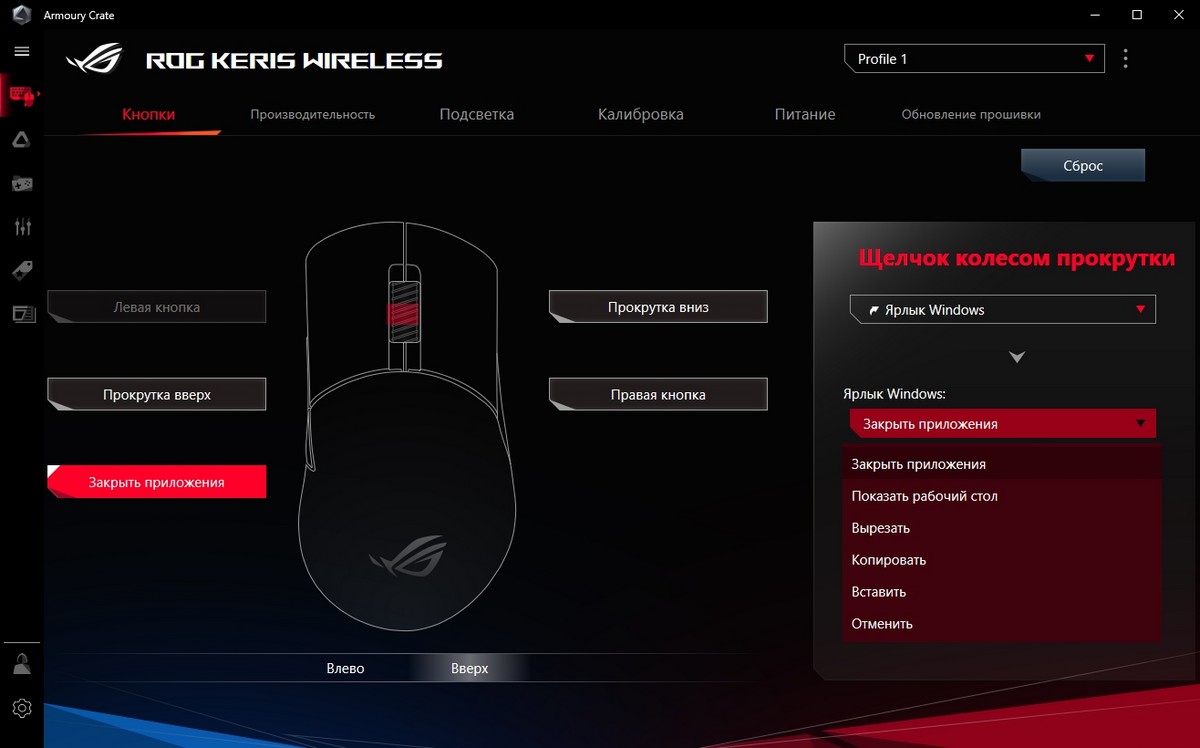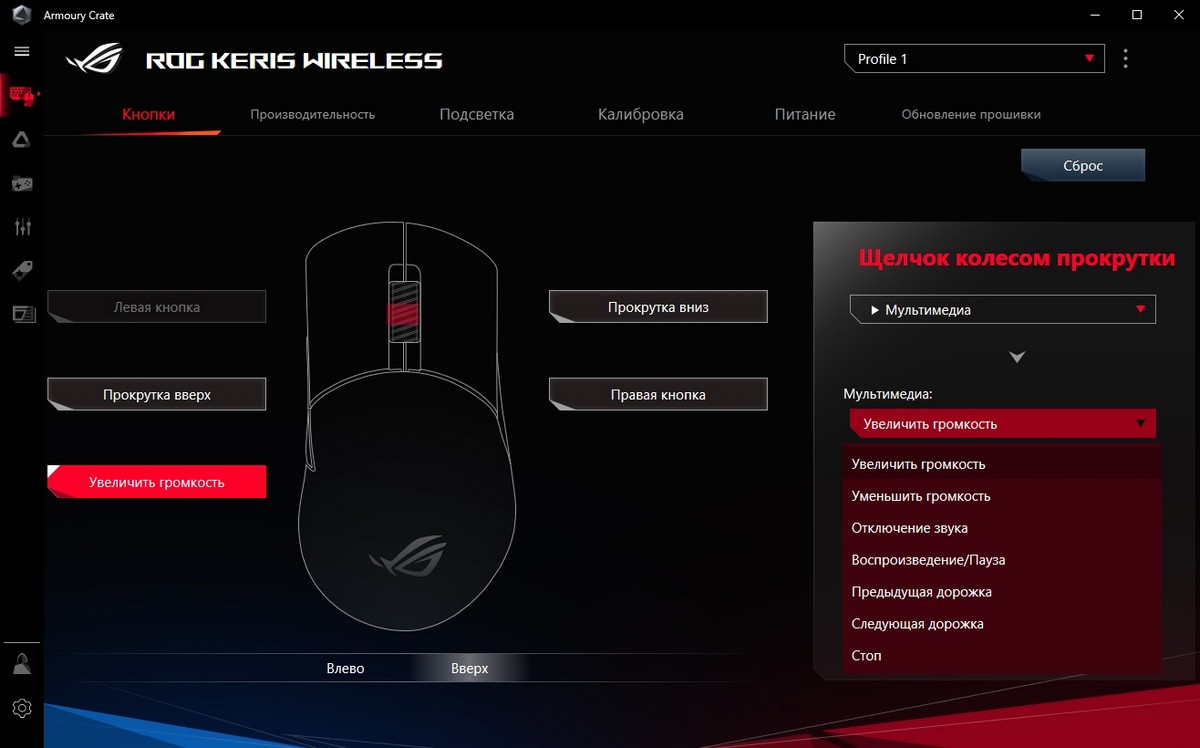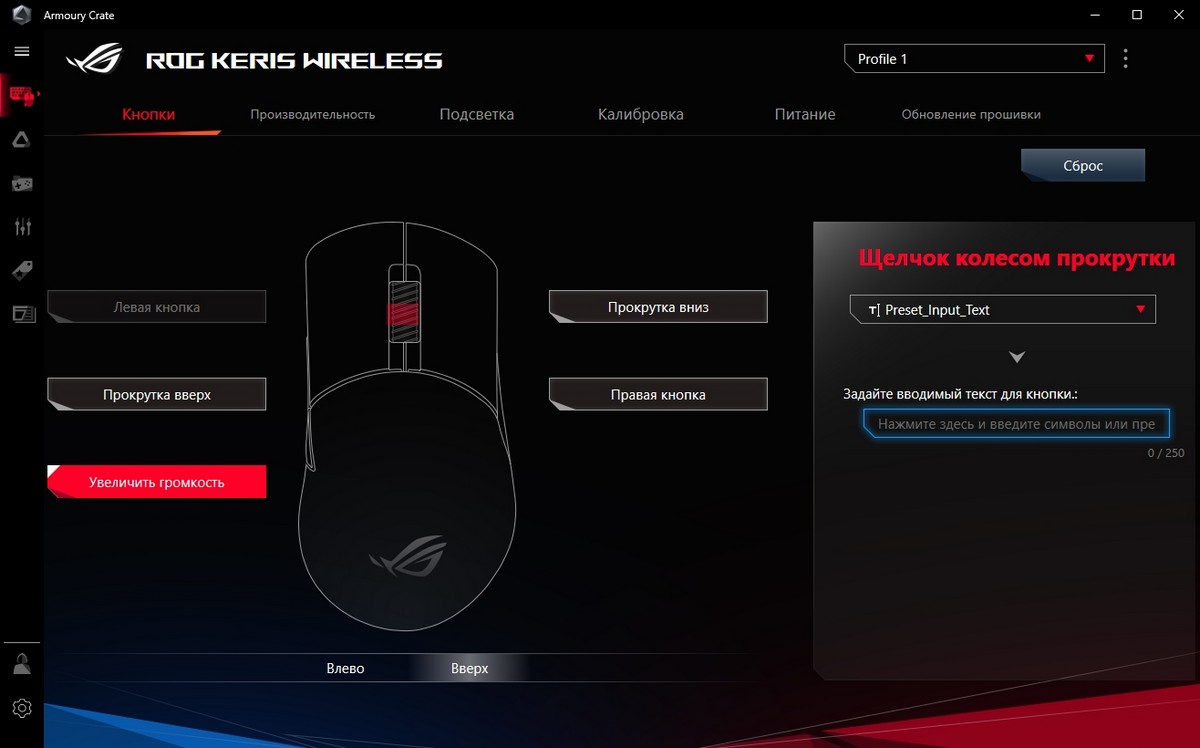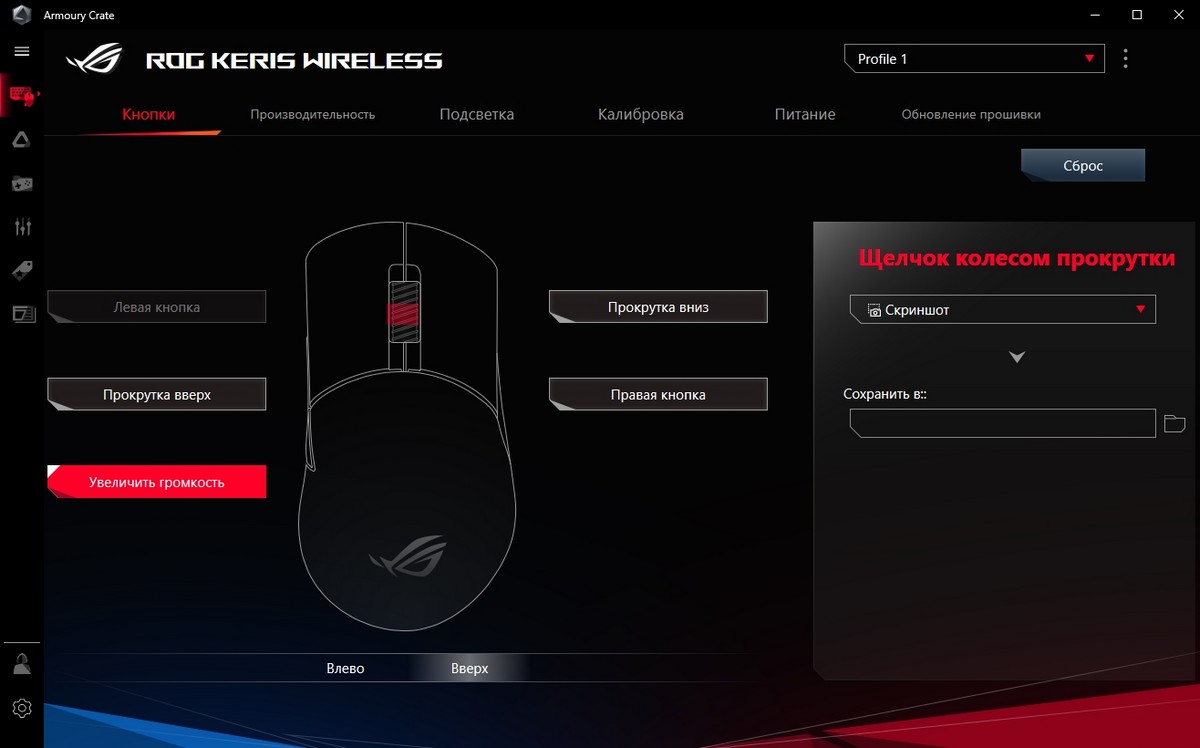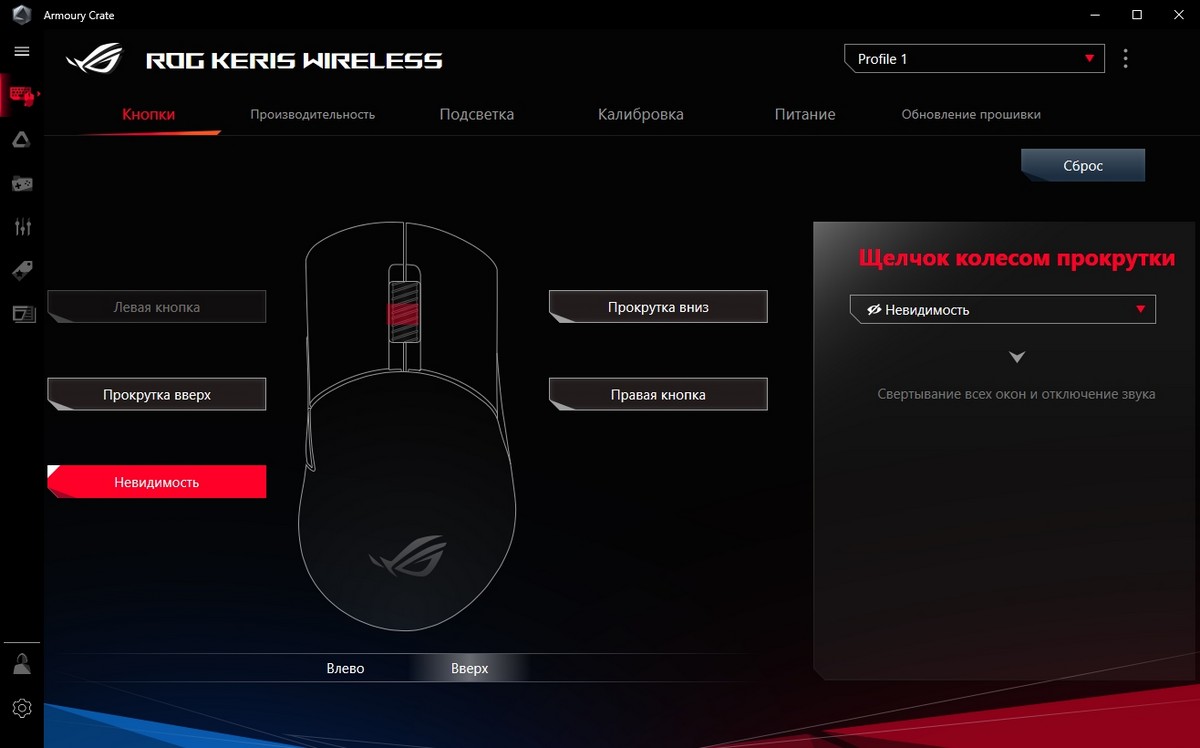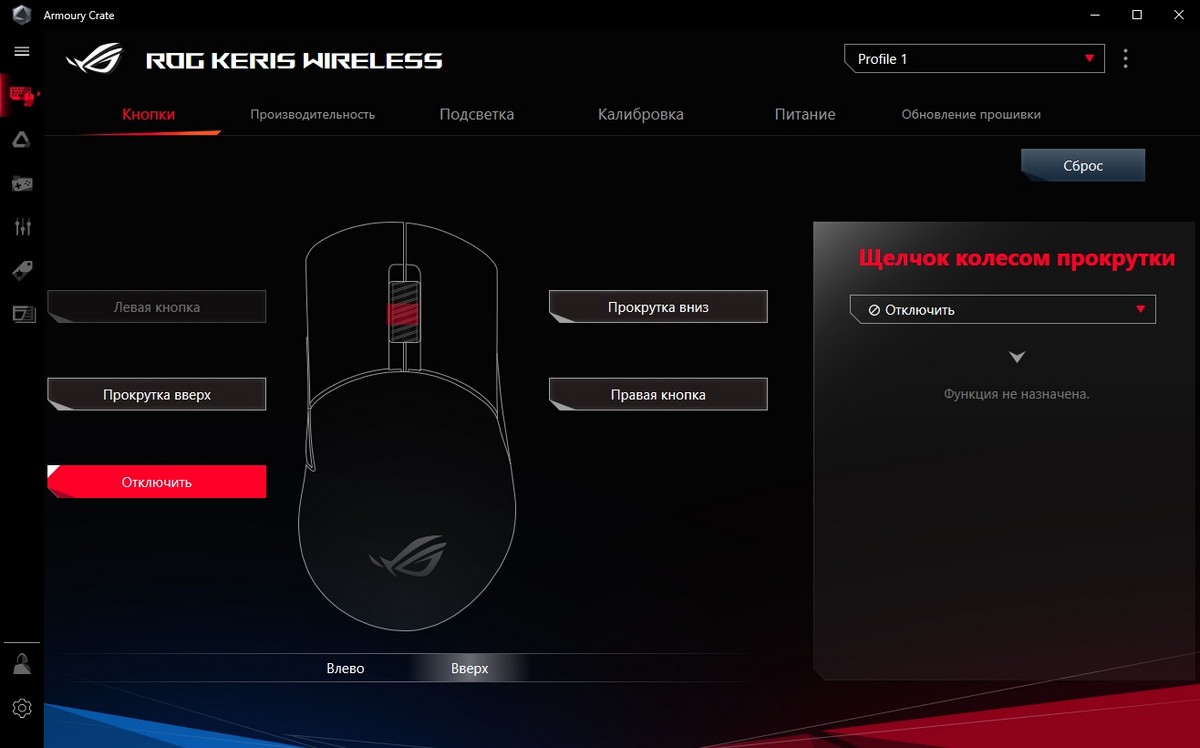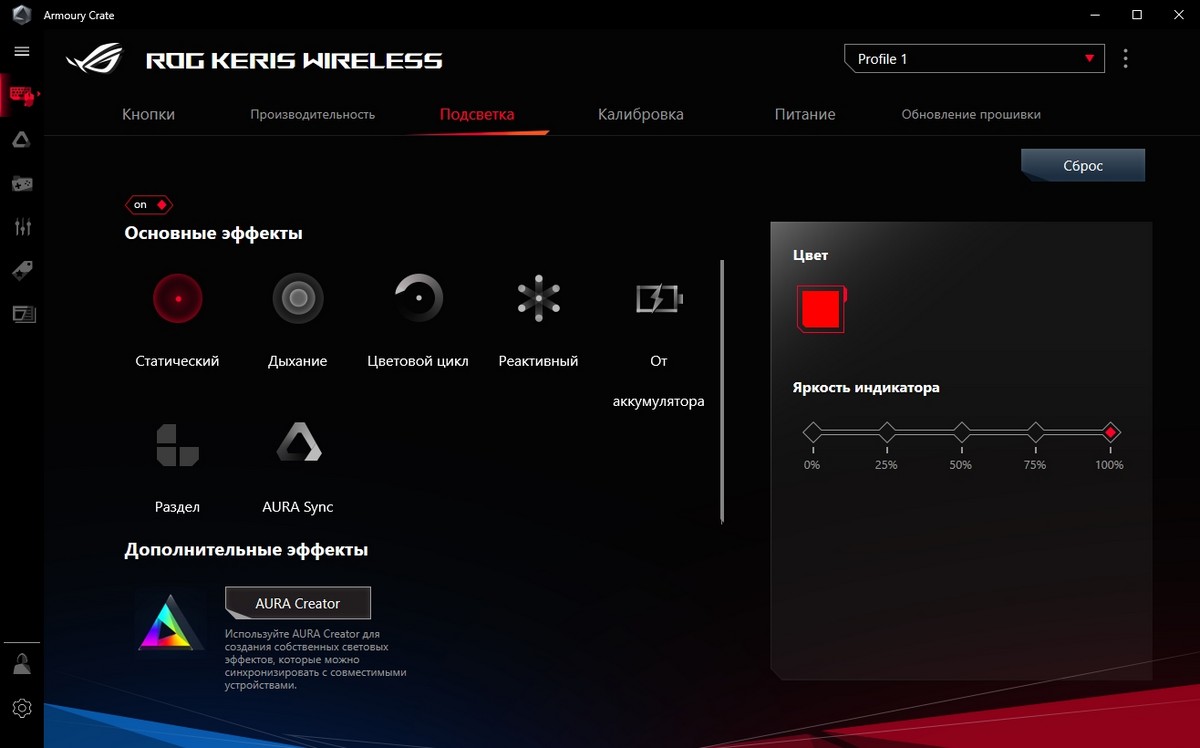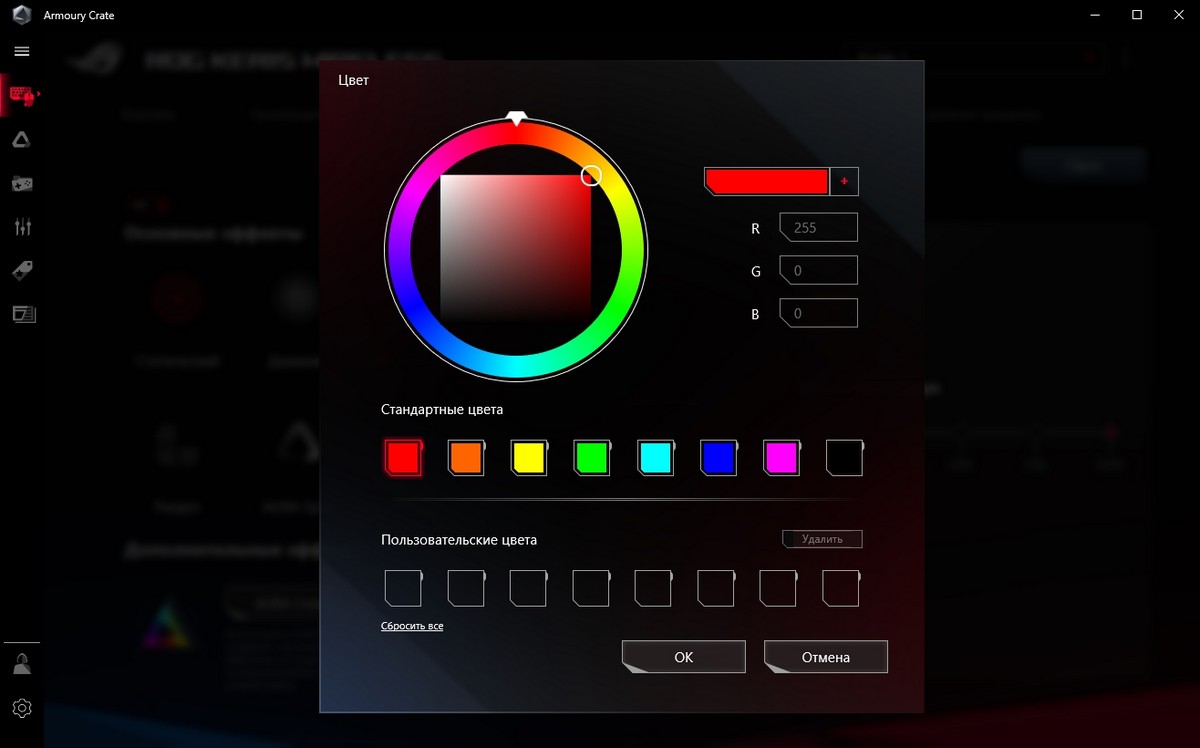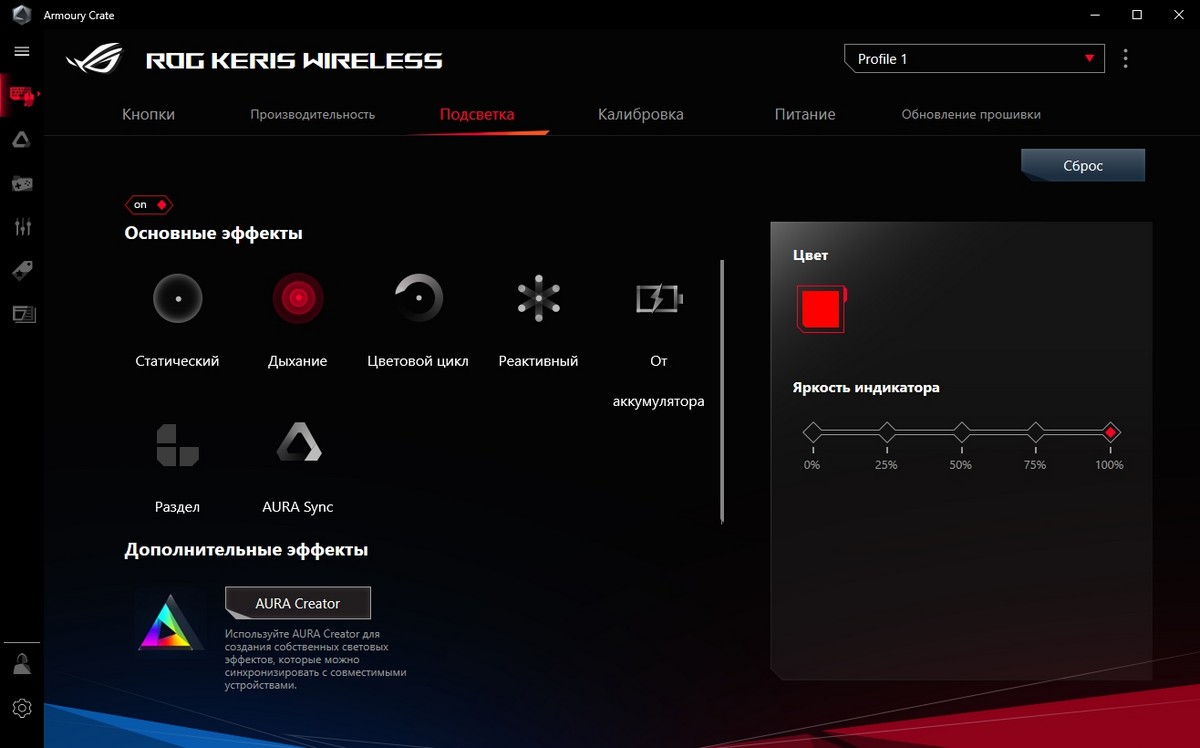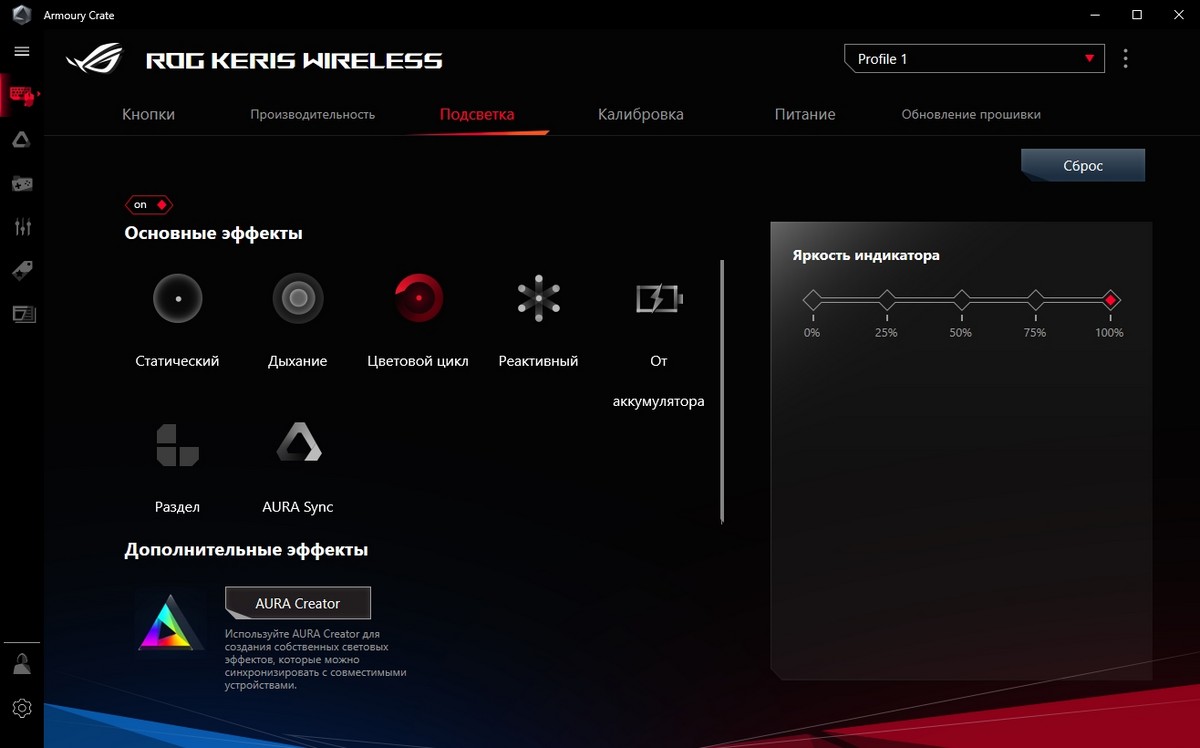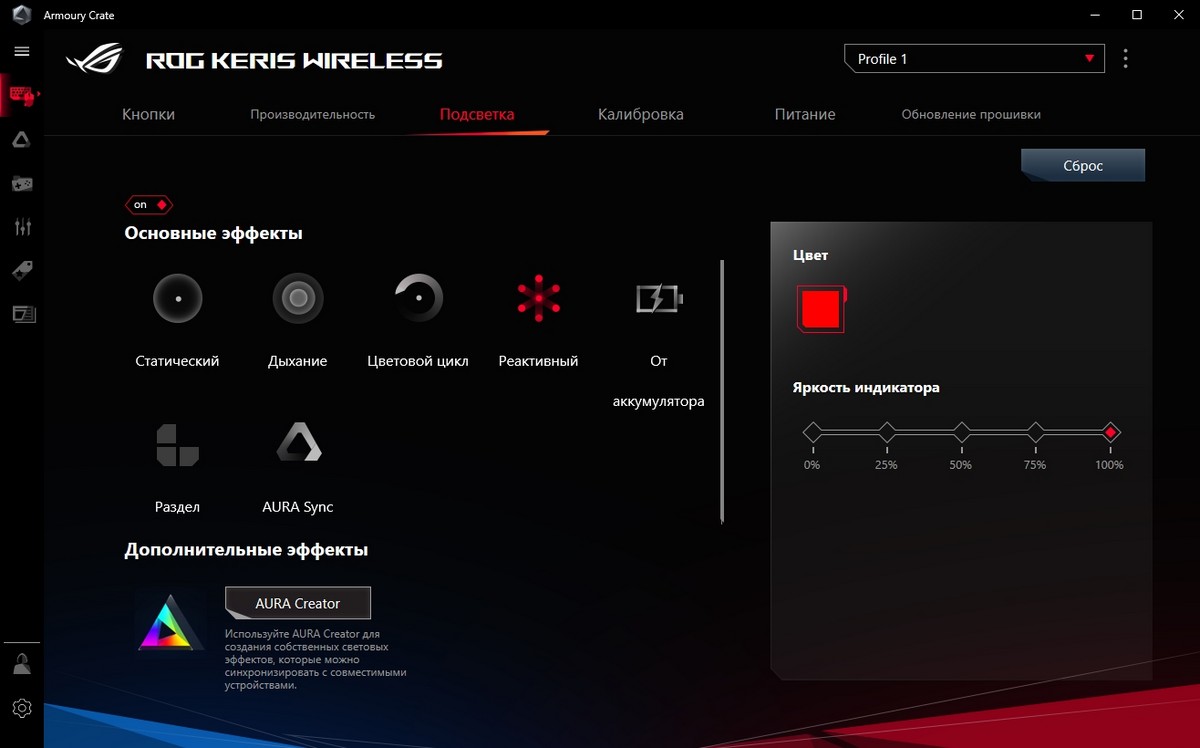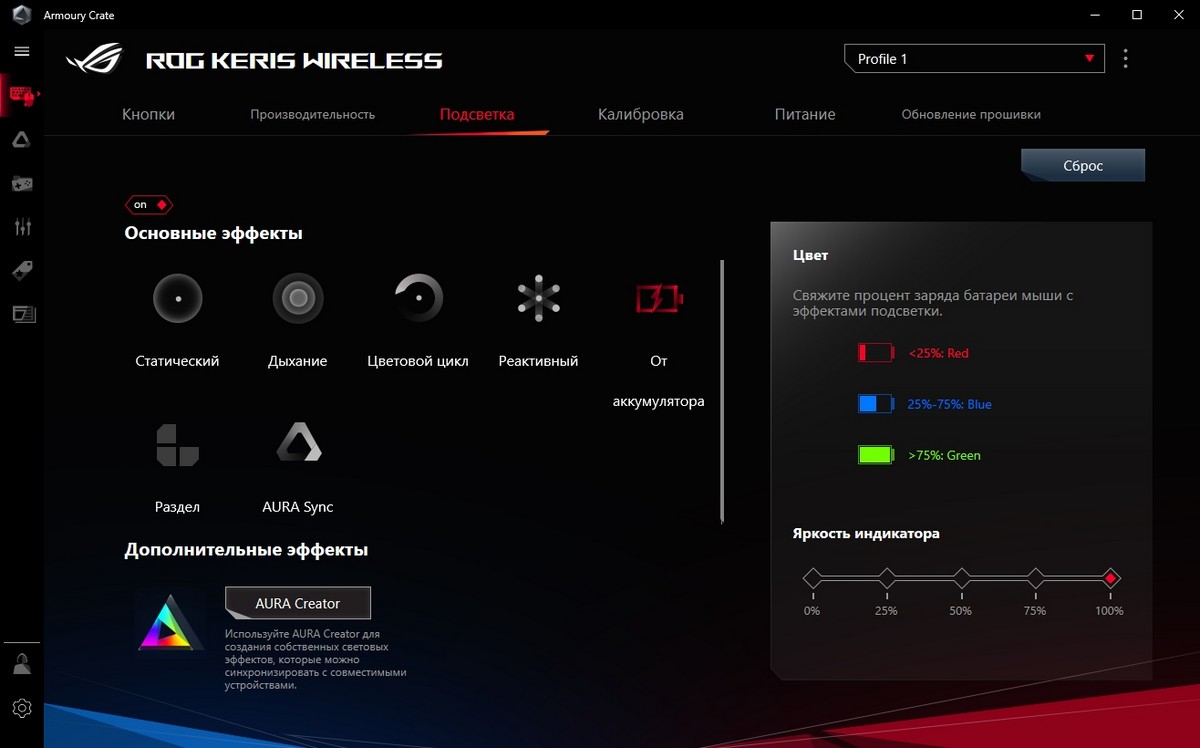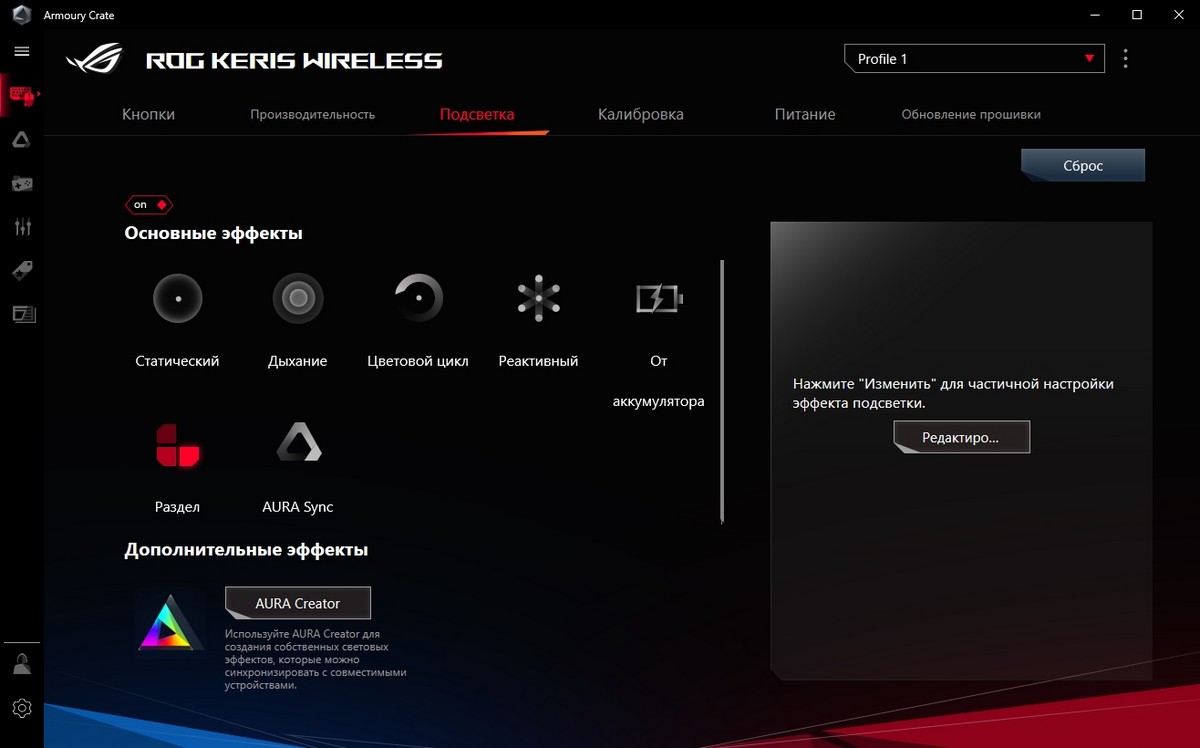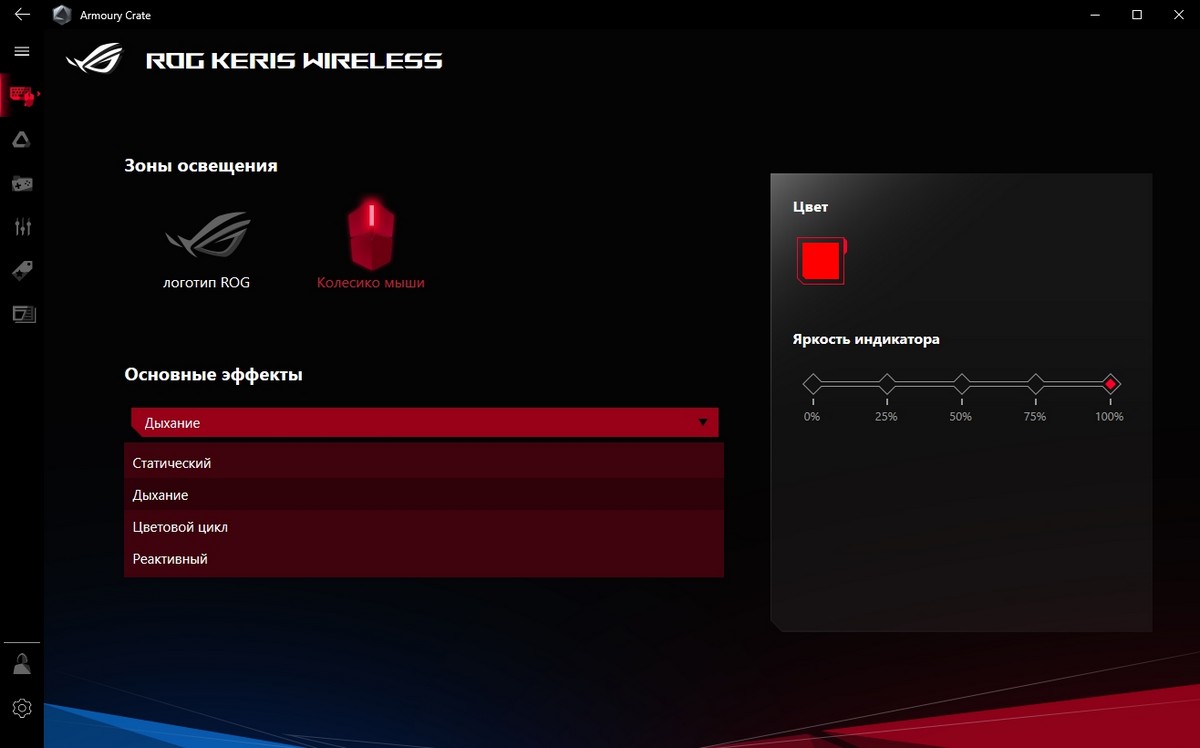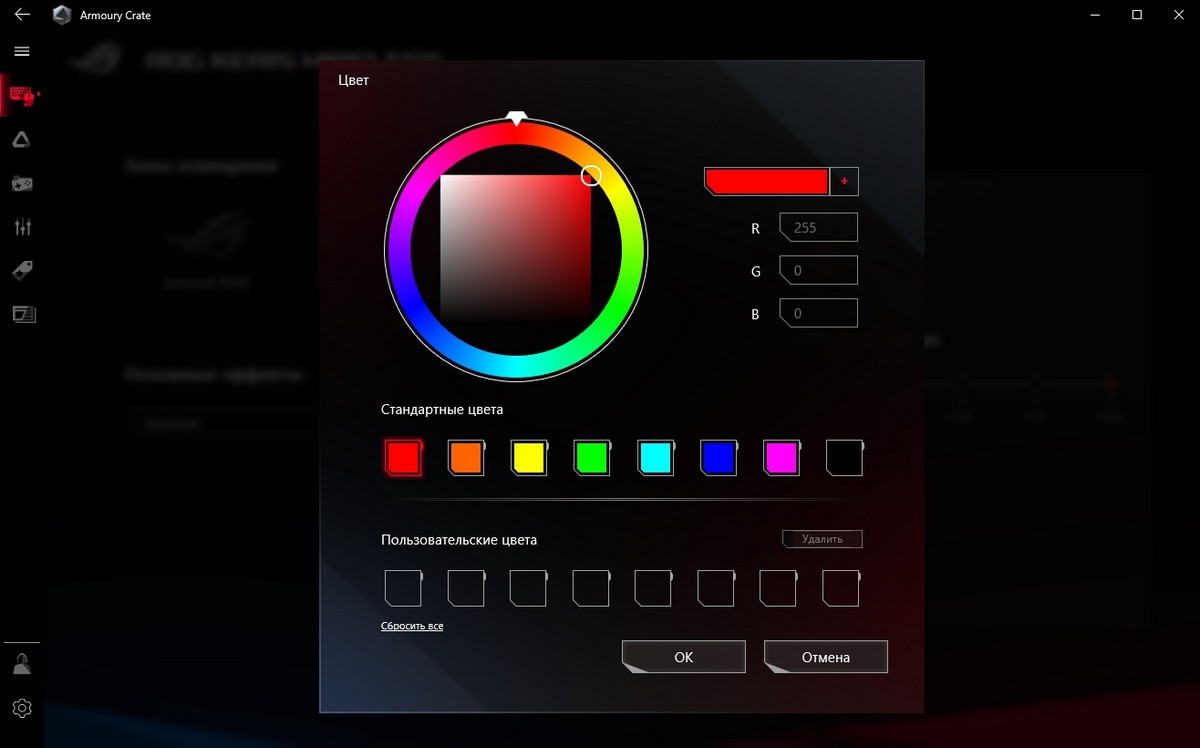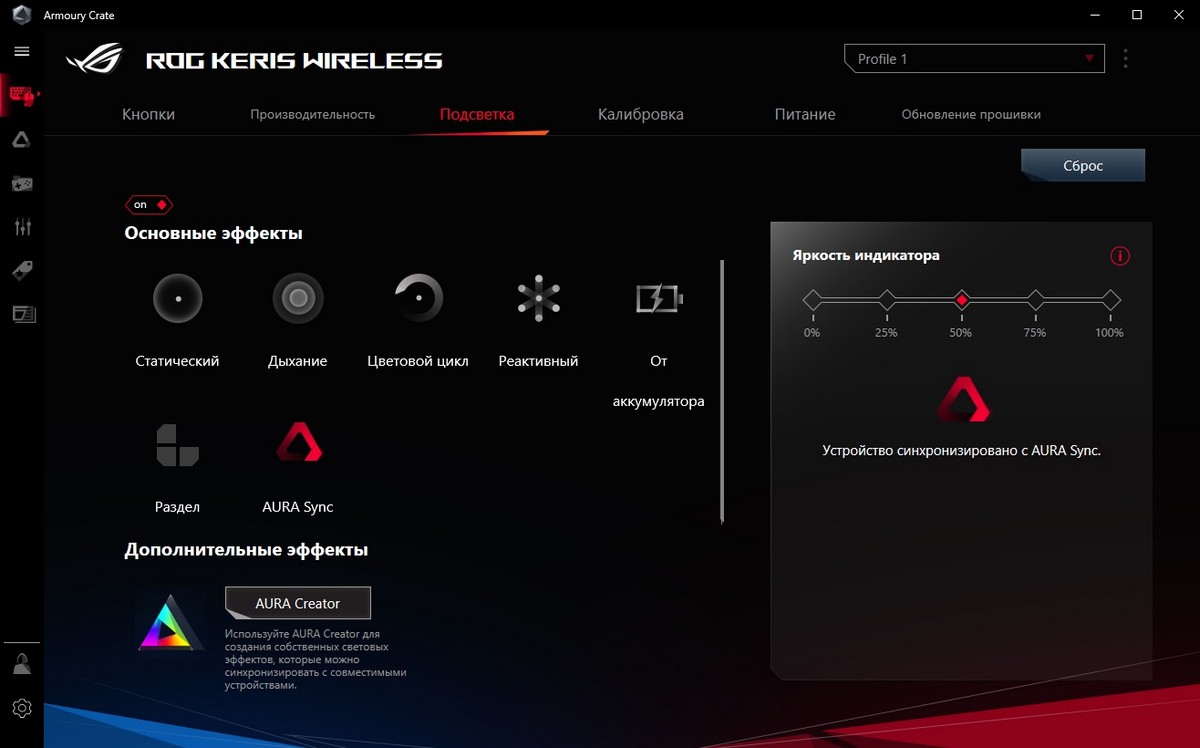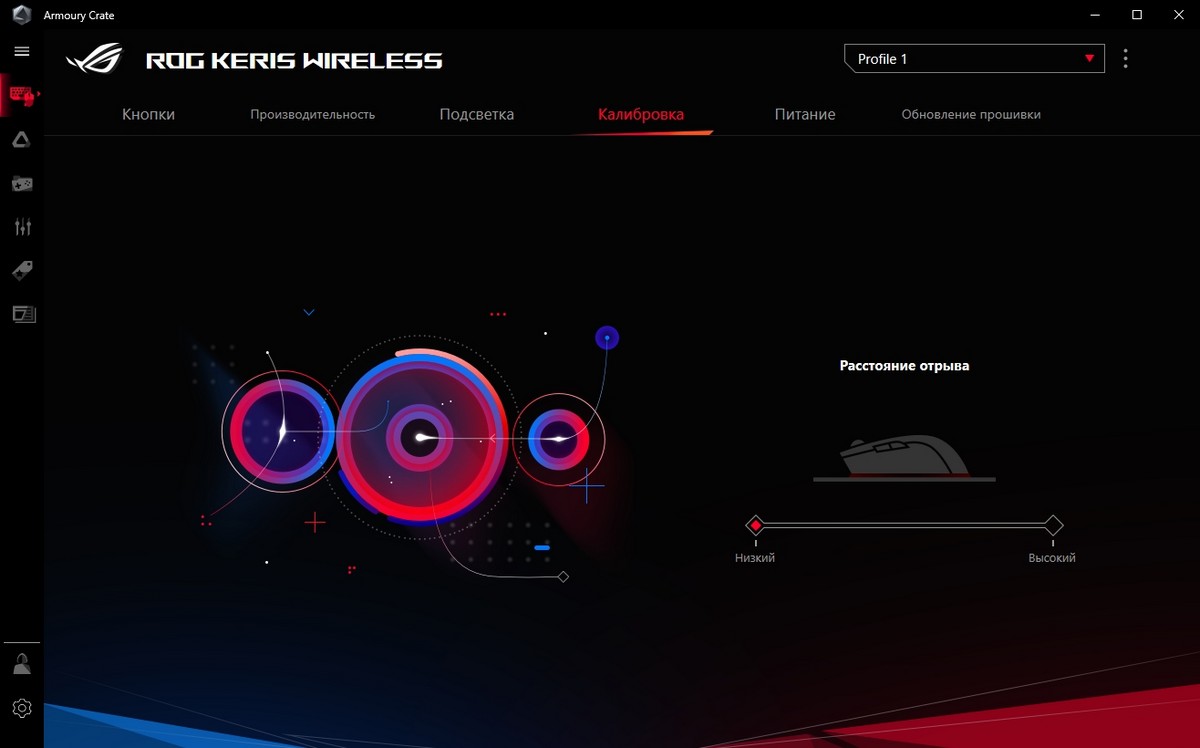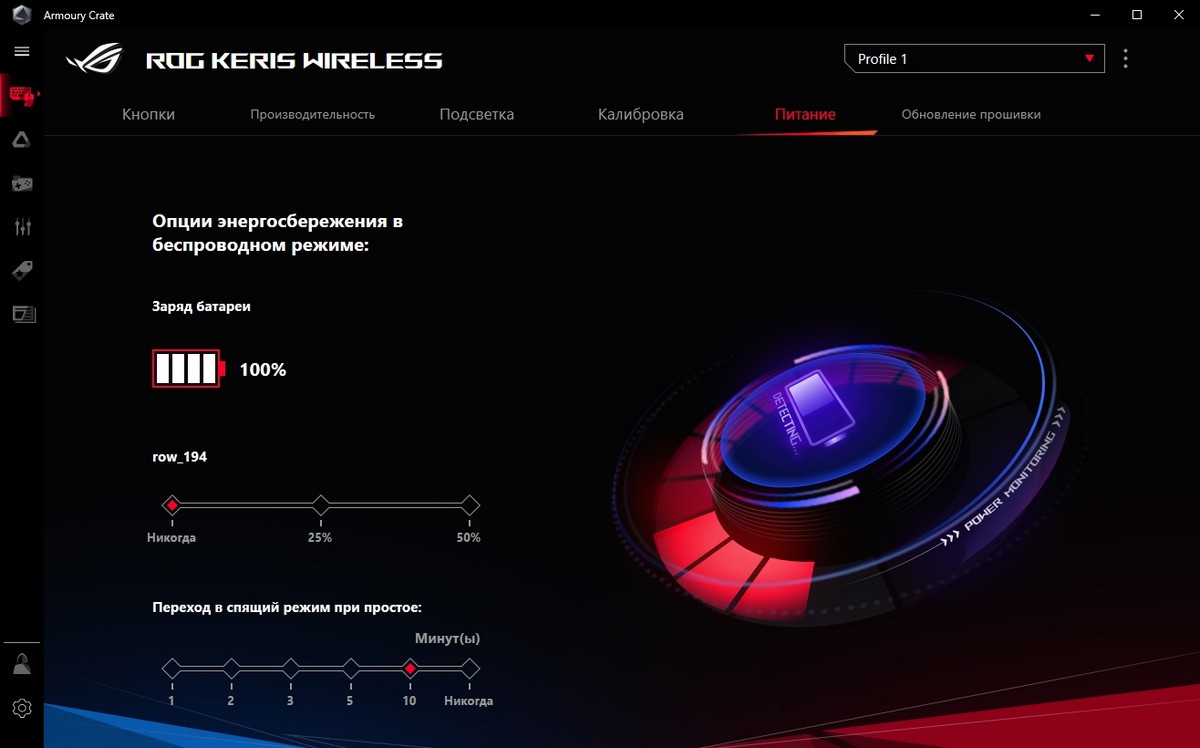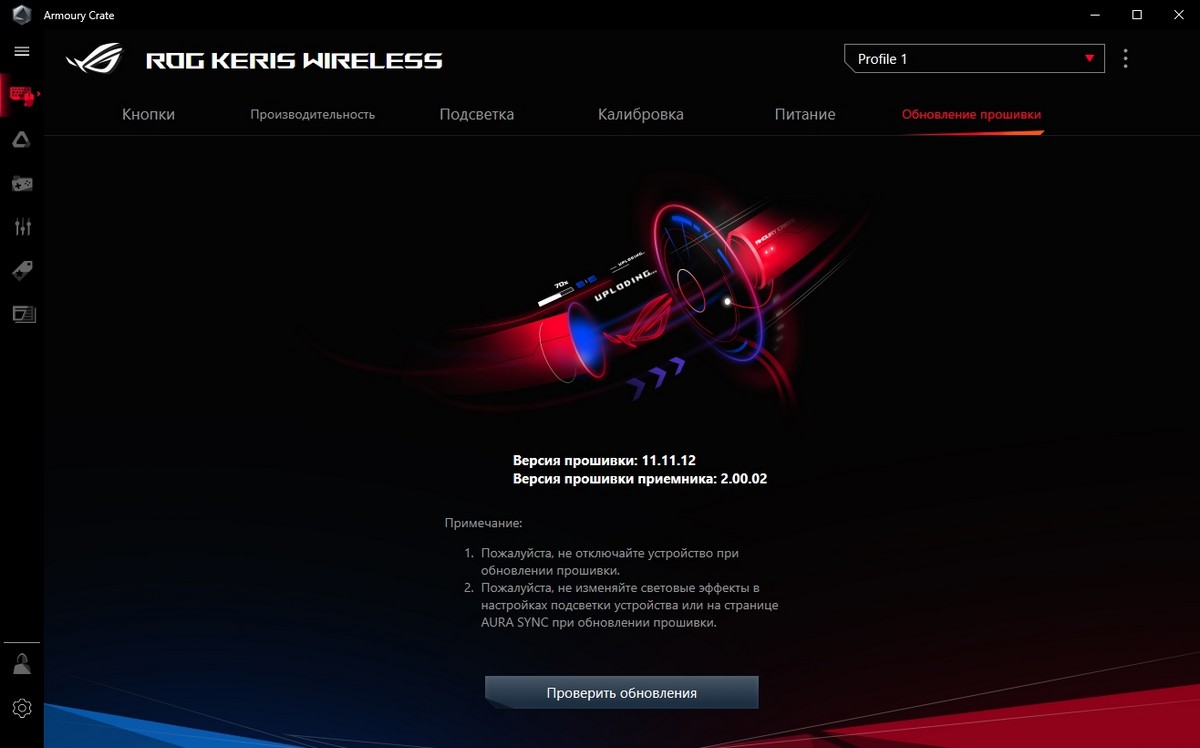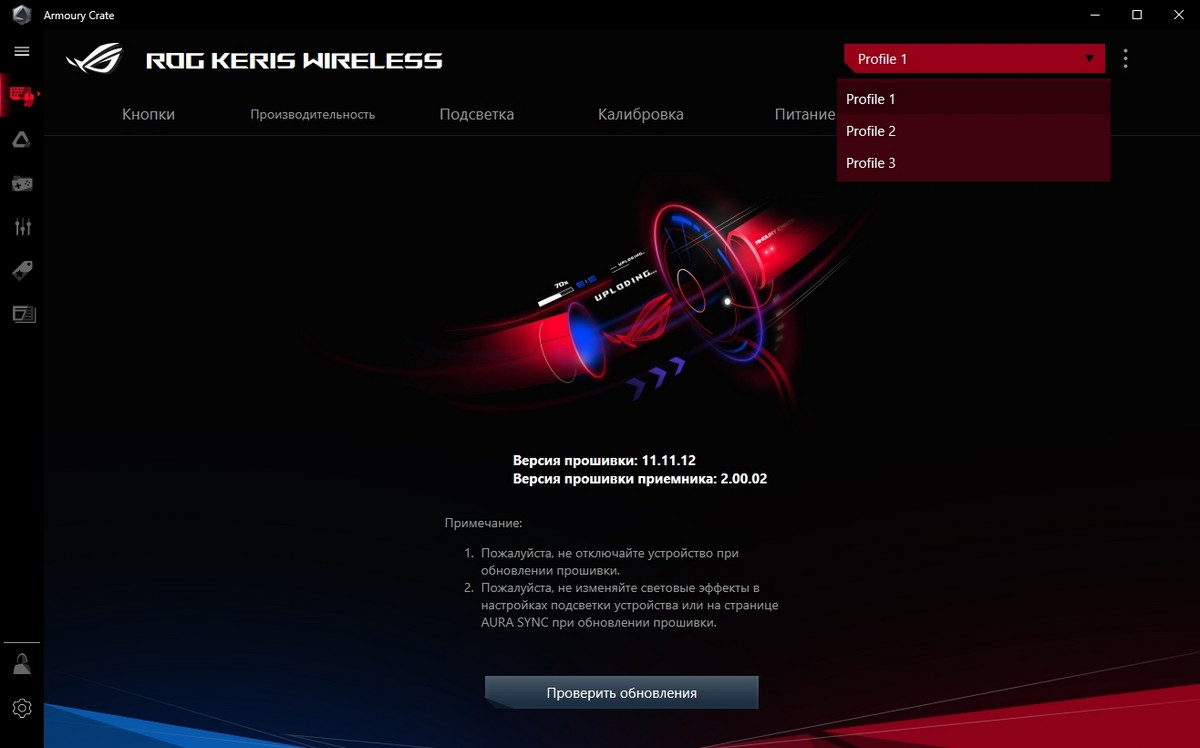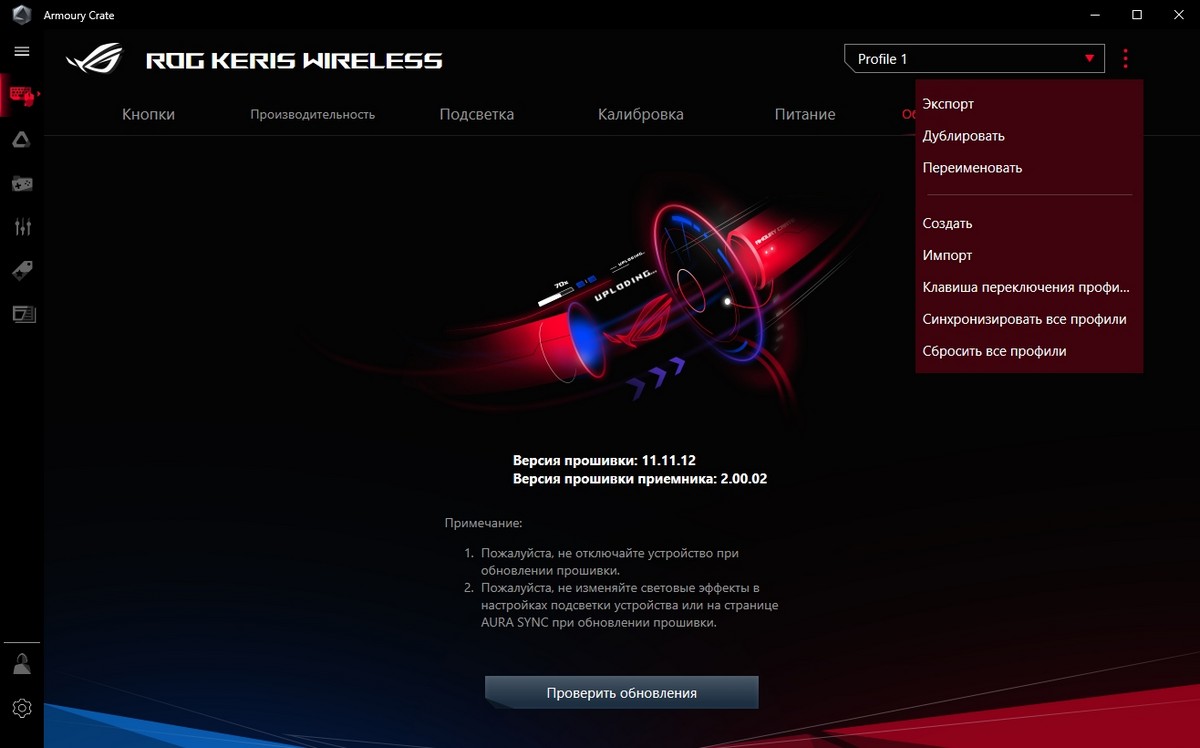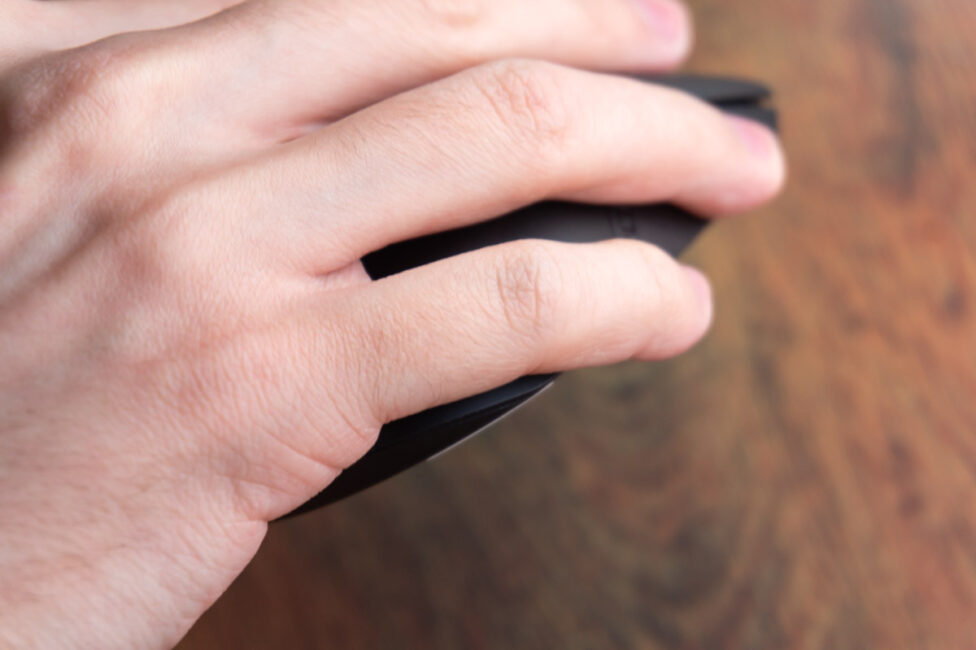今天我们就来了解一下 ROG Keris 无线 - 公司的新游戏鼠标 ASUS. 它可以提供轻巧的高品质机身、三个连接接口、可更换开关、RGB 照明和许多其他有趣的功能,我将在使用鼠标作为游戏主力几周后在这篇评测中告诉你这些和工作。

规格 ASUS ROG Keris 无线
- 类型: 游戏无线/ 有线
- 接口:USB 2.0、蓝牙、2,4 GHz
- 传感器:原相 PAW3335
- 传感器类型:光学
- 开关:ROG 微动开关
- 切换资源:高达70万次点击
- 加速度:40克
- 最大 USB 轮询率:1 Hz
- 2,4GHz 最大轮询率:1Hz
- 最大分辨率:16 DPI
- 最高速度:400 IPS
- 按钮数量:5 + 2
- 电池:500 毫安时
- 端口:USB-C
- 照明:RGB,2 区
- 电缆长度:2 m
- 尺寸:118×62×39毫米
- 重量:79 克
- 特点:可更换开关和侧键帽、快速充电、ROG Omni Mouse 脚垫
成本 ASUS ROG Keris 无线
这是制造商的顶级游戏鼠标之一,其在乌克兰的推荐价格是 3 乌克兰格里夫纳 (199 美元). 当然,价格标签相当高,但它不是制造商范围内最昂贵的型号。 我还会注意到一些商店使用简化名称“啮齿动物”- ASUS ROG 短剑 WL。 另外还有有线版 ASUS 具有相应前缀的 ROG Keris - USB,比无线新奇便宜得多。 但今天我们谈论的是真正的 Keris Wireless(或 Keris WL)。
包装内容
鼠标装在一个小纸板盒中,采用 ROG 风格的常用设计。 然而,尽管包装紧凑,但包装却相当丰富。 首先,我们会遇到带有 2,4 GHz 发射器和另外两组侧键帽的 Keris Wireless 本身。 盒子里还有一根电缆和一个装有其他所有东西的袋子:开关、备用支腿、两张玩家共和国贴纸和随附的文件。
现在分别介绍每个有趣的元素。 侧键的键帽由PBT塑料制成,有灰色和粉色两种颜色。 Omron 的两个主键的附加开关 - 型号 D2F-01F。 四个带圆角的额外三角形特氟龙腿。 USB / Type-C 线也不简单——就是所谓的 ROG Paracord,但我稍后会讲到它的特点。
另请阅读: 10 年初的 TOP-2021 舒适游戏鼠标
元素的设计和布局
У ASUS ROG Keris Wireless 具有不对称的外形,鼠标专为右手使用而设计,虽然没有从相应的一侧流入。 鼠标可能被认为是游戏鼠标,但同时它看起来非常整洁和严格,尤其是当您关闭背光并将原装黑色按钮帽留在侧面时。
至于外壳,它的制作很有趣,也很称职,因为这里主要使用两种塑料:光滑和哑光粗糙的PBT塑料。 第一个与小鼠中使用的非常相似 ASUS ROG Chakram 核心 і ROG Strix 冲击 II, 但如果那里是半透明的,那么这里就完全变暗了。 它用于鼠标背面,手掌所在的位置。
第二种——PBT 塑料——会更有趣。 鼠标左右键由它制成,这是一个很大的优势。 这种材料,首先,非常耐磨,即 LKM 和 PCM 的表面不会随着时间的推移而磨损,这是经常发生的,其次,它绝对不滑。
当然,在按钮下方的两侧和下方的底部也有一个简单的、略微粗糙的塑料,但不幸的是,它已经磨损了。
鼠标非常小,尺寸为 118×62×39 毫米,重量很轻,因为内部有蜂窝状的加固元件,不含电缆重量为 79 克。 挺方便的,不用太习惯,爪抓和指尖抓都可以。 所以,总的来说,人体工程学 ASUS ROG Keris Wireless 是一款非常好的鼠标,但有一个细微差别与侧面光滑的塑料有关。 我将在使用鼠标的经验部分详细介绍。
元素以标准方式排列。 在顶部,有 LFM 和 PCM,中间有一个带照明的轮子。 稍低一点的是 ROG 标志,同样带有 RGB 灯效。 在左端有两个表面粗糙的侧键,在右侧 - 只有光滑的 ROG 压纹。 USB-C 端口在前面,比各种鼠标中的通常端口略高,这样做是为了减少电缆在桌子或垫子上的摩擦。
底部有一个信息标签,四角有四个 ROG Omni Mouse Teflon 支脚,光学传感器周围有一个圆环。 左边最后一个旁边是两个圆形按钮:用于更改 DPI 和新的蓝牙连接,右边是一个三位拨动开关,可以选择鼠标与设备的连接接口。 稍微低一点的是两个橡胶塞,后面是隐藏的齿轮,用于卸下鼠标的上部并进入“啮齿动物”的所有内部。 甚至更低 - 无线适配器的座位,如果不使用,或者只是为了方便运输,以免丢失。
让我们谈谈完整的 ROG Paracord 线缆。 这是一种轻巧且非常灵活的两米长 USB/Type-C 数据线。 由于其柔软的尼龙编织,它绝对不会限制鼠标的移动。 同时,它不仅用于为设备充电,还适合普通使用,如果由于某种原因无法通过蓝牙连接鼠标或通过适配器连接 2,4 GHz 接口。
也很有趣:
软件
您可以在专有实用程序中调整参数、查看电池充电状态或更新固件 ASUS – 军械库板条箱。 ROG Keris Wireless 菜单分为六个选项卡:按钮、性能、背光、校准、电源和固件更新。 首先,您可以重新分配所有按钮的操作,LFM 除外,包括上下滚动滚轮。 切换鼠标视图后,可以使用侧键进行相同操作。
第二个选项卡允许您调整四个位置的 DPI 值,然后您可以在此软件中或通过按鼠标上的相应按钮在这些位置之间切换。 此处,轮询频率 (125/250/500/1000 Hz)、按钮响应 (12/16/20/24/28/32 ms) 和绑定角度被激活。
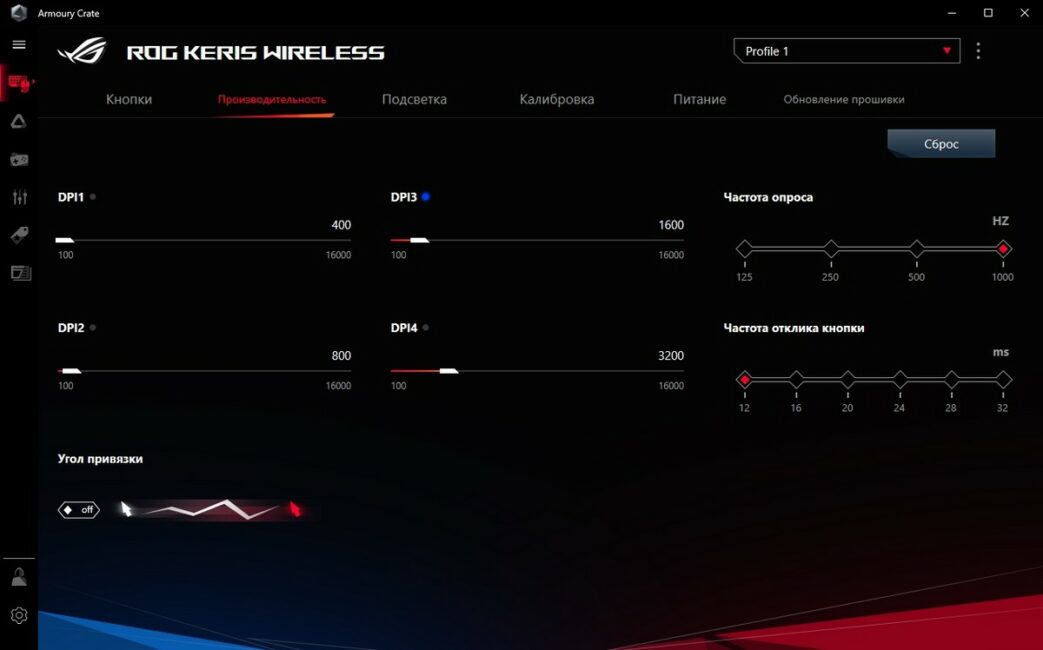
接下来 - 照明。 共有 7 种主要效果:静态、呼吸、颜色循环、反应、电池供电、部分和 AURA 同步。 在大多数效果中,您可以选择一种颜色并设置背光的亮度级别。 如果名称的前三个效果一切都清楚,那么其他的已经更有趣了。 反应性 - 仅在按下按钮时从电池中点亮滚轮和徽标 - 鼠标照明的颜色将与充电百分比相关(小于 25% - 红色,25%-75% - 蓝色, 75% 及以上 - 绿色)。 一个部分是单独设置的车轮和标志照明。 也就是说,您可以为滚轮和 ROG 标志选择任何效果、颜色和亮度。 而AURA Sync是与其他支持该技术的设备进行标准的背光同步。
在校准中,您可以选择分离距离,电源 - 电池电量被监控,可以设置自动激活节能模式(当鼠标电量为 25% 或 50% 时),以及过渡到不使用时的睡眠模式(1/2/3/5/10 分钟或从不)。 嗯,更新鼠标和接收器固件。 只能有三个不同的配置文件和设置,您可以对它们执行多项操作,例如导出、复制等。
另请阅读: 游戏鼠标评论 ASUS ROG Chakram 核心
设备及使用经验 ASUS ROG Keris 无线
正如我之前提到的,鼠标非常轻小——在这方面,没有任何评论。 但是,将其抬到桌子或垫子表面上方并不是很方便。 由于左侧略微凹陷的形状,你的手指仍然可以被夹住,但在右侧,它们会滑落,这是一个正常的弱抓握,所以如果你习惯了抬起机械手,那么你应该做好准备为了这。 当然,你可以用比平时更强的握力来拿鼠标,但不会很舒服。
这里的按钮数量不是无限的,我什至可以说它们最少——只有最必要的按钮。 这有利也有弊。 例如,它允许做 ASUS ROG Keris Wireless 拥有最简洁的设计,没有多余的东西,但如果你想简化某些动作的表现,那么其实这里没有什么可以重新分配的。 就个人而言,我只能重新映射侧面按钮和滚轮点击。 同时,当然要放弃他们的标准动作,这也不是很方便。

在特性方面,我们有以下几个: PixArt PAW3335 光学传感器,我们已经在模型中看到了 ASUS 例如,ROG Chakram Core。 它具有 100 至 16000 DPI 的分辨率,最高速度为 400 IPS,加速度为 40 g。 令人高兴的是,通过 2,4 GHz 通道连接时的轮询频率与通过 USB 电缆连接时的轮询频率相同 - 1000 Hz。 库存内置开关是 ROG 微动开关,据称具有高达 70 万次点击的资源,驱动力差异不超过 5 克。 如果由于某种原因它们不适合您,则可以替换它们,例如,套件中包含具有 2 万次点击资源的 Omron D01F-50F。 更换相对简单:我们取下橡胶塞,拧下螺丝,然后接触到所有内部元件,包括用于快速更换开关的镀金连接器。

可互换的侧键帽由磁铁固定,您可以随意组合它们的颜色。 制作完全粉红色和最亮的口音,用灰色按钮稀释标准黑色鼠标,或者通常同时放置两种不同的颜色,为什么不呢。 要取下盖子,您只需要用东西轻轻抓住它们即可。
鼠标在垫子表面和普通桌子上都能完美滑动 - 这是带圆角的特氟龙腿的优点,据制造商称,与其他游戏鼠标相比,它在任何表面上的滑动都比其他游戏鼠标平滑 25%。 左右主要按钮的移动很清晰,侧面按钮也毫不费力地按下,尽管咔嗒声更大。 滚轮的声音不是太大,尤其是向下滚动时,但如果向上滚动,它当然会发出更大的噪音。

如您所知,您可以通过三种方式将操纵器连接到设备 - 只需使用电缆、通过 2,4 GHz 信道和通过蓝牙。 第一种显然是最可靠的,但它的缺点是无线鼠标变成了有线鼠标。 第二种也以高可靠性和速度着称,第三种被认为是节能的,也许是最通用的。

我主要通过无线适配器将鼠标连接到 PC 和笔记本电脑,在正常的日常工作和游戏过程中都没有遇到任何问题。 我使用蓝牙有一段时间了,理论上它是一个不太可靠的选择,尽管我不能说鼠标以任何方式让我失望。 但我会警告你,如果它进入睡眠模式,当通过蓝牙连接时,它比使用 2,4 GHz 接口时“唤醒”慢两三秒。 对于正常的日常工作,我认为这并不重要,但是如果您玩游戏,则应考虑这一事实。 还有一点 - 只有当通过电线或适配器连接时,您才能在专有软件中配置鼠标。

因此,没有什么能阻止您使用两个界面和两个设备,只需使用鼠标上的拨动开关在它们之间切换即可。 例如,PC 中的适配器,以及通过蓝牙连接到笔记本电脑的适配器。 当然,您将无法通过电线连接到第三个设备,因为那样其他接口将不再工作。 反正我是这么认为的 ASUS ROG Keris Wireless 在这方面是一个非常通用的型号。

鼠标内部装有一块 500 毫安时的电池,制造商承诺,在连接到 2,4 GHz 时,一次充电可以在不带背光的情况下使用长达 78 小时,在带背光的情况下使用长达 56 小时。 在实践中,鼠标确实可以使用几天,平均每三天充电一次,如果你经常使用它的话。 充电是通过USB Type-C接口进行的,你也可以一边充电一边使用。 此外,还支持加速充电,15 分钟足以让鼠标再工作 12 小时。

另请阅读: 游戏鼠标回顾 ASUS ROG Strix 冲击 II
关于的结论 ASUS ROG Keris 无线
ASUS ROG Keris 无线 – 一款酷炫的通用、小巧轻便的游戏鼠标,采用优质材料制成,配备精确的传感器和可靠的开关。 这绝对是一个持久的解决方案,因为在带有鼠标的套装中,您将获得备用脚和可更换的开关,甚至侧键,您可以使用它们来使外观多样化。 此外,由于 LMB 和 PCM 上的 PBT 塑料,鼠标可以长时间保持新鲜。

可能只挑出“啮齿动物”的两个缺点:它不是最好的抓地力和少量的附加按钮。 但是,相反,如果您不需要后者,那么这是一个很好的选择,一般来说,您可以接受它。